ტოპ 18 საუკეთესო ვენტილატორის სიჩქარის კონტროლერის პროგრამული უზრუნველყოფა
Miscellanea / / March 29, 2022

სანამ გულშემატკივართა სიჩქარის კონტროლერის საუკეთესო პროგრამული უზრუნველყოფის ძიებას ჩავუღრმავდებით, შევეცადოთ გავიგოთ, რატომ წარმოქმნიან ზედმეტ სითბოს CPU, GPU და კომპიუტერის სხვა კომპონენტები. ჩვენ ვიცით, რომ თამაშები და რედაქტირების პროგრამული უზრუნველყოფა მოიხმარენ მეტ ენერგიას და, შესაბამისად, წარმოქმნიან ზედმეტ სითბოს. გარდა ამისა, არის სხვა პრობლემები, როგორიცაა დისკის გაუმართაობა და დაზიანებული ფაილები, რომლებიც გავლენას ახდენენ დედაპლატის ფუნქციონირებაზე, რის შედეგადაც თქვენი სისტემა ცხელდება. მაგრამ იმისათვის, რომ შეცვალოთ ვენტილატორის სიჩქარე კომპიუტერში ტემპერატურის დაგროვების გასაკონტროლებლად, გჭირდებათ ვენტილატორის სიჩქარის კონტროლის პროგრამული უზრუნველყოფა. და ჩვენი საუკეთესო გულშემატკივართა კონტროლის პროგრამული უზრუნველყოფის სია შესანიშნავი ადგილია მისი მოძებნის დასაწყებად.

შინაარსი
- ტოპ 18 საუკეთესო ვენტილატორის სიჩქარის კონტროლერის პროგრამული უზრუნველყოფა
- 1. სიჩქარის ვენტილატორი
- 2. არგუს მონიტორი
- 3. EasyTune/ EasyTune 5
- 4. გახსენით აპარატურის მონიტორი
- 5. ნოუთბუქის ვენტილატორის კონტროლი
- 6. HW მონიტორი
- 7. Corsair Link
- 8. TPFan კონტროლი
- 9. Zotac FireStorm
- 10. HWiNFO
- 11. Mac Fan Control
- 12. smcFanControl
- 13. ASUS AI Suite 3
- 14. MSI Afterburner Control
- 15. TG Pro.
- 16. Wise სისტემის მონიტორი
- 17. AIDA64
- 18. NZXT კამერა
ტოპ 18 საუკეთესო ვენტილატორის სიჩქარის კონტროლერის პროგრამული უზრუნველყოფა
თუ თქვენ გაქვთ არარეგულარული ვენტილატორის სიჩქარე, მაშინ თქვენი სისტემის ტემპერატურა შეიძლება გაიზარდოს. ამას უწოდებენ თერმული თროტლინგი. კომპიუტერში შეიძლება იყოს რამდენიმე გულშემატკივარი, კერძოდ:
- The გამონაბოლქვი ვენტილატორი და შეყვანის ვენტილატორი არის კომპიუტერის წინა და უკანა ნაწილში.
- მესამე არის გამაცხელებელი ვენტილატორი ასევე ცნობილია როგორც ელექტრომომარაგების ვენტილატორი ზოგადად კომპიუტერის უკანა მხარეს, რაც საშუალებას გაძლევთ ადვილად გამოაგდოთ ცხელი ჰაერი და შეინარჩუნოთ სისტემა გაგრილებული.
საუკეთესო და გამოსაყენებელი ვარიანტია თქვენი სისტემის სიგრილის შესანარჩუნებლად, როცა ის მძიმედ მუშაობს თქვენი კომპიუტერის ან ლეპტოპის ვენტილატორის სიჩქარის კონტროლით. ეს შეიძლება გაკეთდეს ხელით, მაგრამ სახელმძღვანელო ვარიანტი რთული და სახიფათოა.
აქედან გამომდინარე, უკეთესი ვარიანტია შეხვიდეთ კომპიუტერის ვენტილატორის სიჩქარის ავტომატურ კონტროლზე ავტომატური ვენტილატორის სიჩქარის კონტროლის პროგრამული უზრუნველყოფის გამოყენებით, რომელიც:
- აკონტროლებს ტემპერატურას მრავალი წყაროდან.
- საშუალებას გაძლევთ შეცვალოთ ვენტილატორის სიჩქარე თქვენი აპარატის საჭიროებისამებრ.
ბაზარზე ხელმისაწვდომია გულშემატკივართა სიჩქარის კონტროლის მრავალი პროგრამული უზრუნველყოფა, ზოგი თავსებადია ლეპტოპებთან, ზოგი კი შექმნილია დესკტოპის კომპიუტერებისთვის გამოსაყენებლად. არის სხვა ჰიბრიდული პროგრამული უზრუნველყოფა ასევე ხელმისაწვდომია, თავსებადია ორივე სისტემასთან, ანუ დესკტოპთან და ლეპტოპთან. ქვემოთ დეტალურად განვიხილავთ რამდენიმე საუკეთესო გულშემატკივართა კონტროლის პროგრამულ უზრუნველყოფას კომპიუტერებისთვის და ლეპტოპებისთვის, რომლებიც ადვილად გამოიყენებს ახალბედებსაც კი.
1. სიჩქარის ვენტილატორი

SpeedFanროგორც სახელი გვთავაზობს, არის ძალიან ძლიერი პროგრამული უზრუნველყოფა რომელიც ლიდერობს სიაში ამ რბოლაში საუკეთესო გულშემატკივართა სიჩქარის კონტროლის პროგრამული უზრუნველყოფისთვის. იგი ითვლება გულშემატკივართა კონტროლის ერთ-ერთ საუკეთესო პროგრამად, ასე რომ, სხვადასხვა საინტერესო ფუნქციების გამო, როგორც დეტალურად არის აღწერილი ქვემოთ:
- ის იძლევა ტემპერატურის მონიტორინგს მრავალი წყაროდან.
- მარტივი გამოსაყენებელია ინტერფეისი, რომელსაც შეუძლია შეცვალეთ, დაარეგულირეთ ან აკონტროლეთ კომპიუტერის ვენტილატორის სიჩქარე მოწყობილობის შიგნით შენახული ციფრული სენსორიდან ტემპერატურის შეფასებით.
- გარდა კომპიუტერის ვენტილატორის სიჩქარისა, ის მართავს ქეისის ვენტილატორის სიჩქარეს და აგვარებს კომპიუტერის ყველაზე რთულ პრობლემებსაც კი.
- ეს საშუალებას გაძლევთ გაზომოთ კომპიუტერის ტემპერატურა ორივე ცელსიუსის და ფარენჰეიტის მასშტაბებითქვენი მოთხოვნიდან გამომდინარე.
- ის ასევე იძლევა სისტემის ცვლადების ჩვენებას, როგორიცაა დიაგრამები და ინდიკატორები, სისტემის უჯრაში
- ის იყენებს S.M.A.R.T. ინფორმაცია და აჩვენებს HDD-ის მუშაობას
- ეს არის ძალიან კონფიგურირებადი, იდეალურად ორგანიზებული და მკაფიო ინტერფეისი, რომელიც საშუალებას გაძლევთ ჩაატაროთ ფიტნეს ტესტი თქვენი HDD და მონიტორინგს უწევთ სხვადასხვა პარამეტრებს, როგორიცაა ძაბვის კითხვა, ტემპერატურის კითხვა, ვენტილატორის სიჩქარის კითხვა და ა.შ., და ა.შ.
- ის ასევე აკონტროლებს PWM-ებს, ე.ი. Პულსის მოდულაცია ინტეგრირებული სქემების გამოყენებით PWM ვენტილატორების სიჩქარის მონიტორინგისთვის, რაც ხელს უწყობს CPU, GPU და თქვენი კომპიუტერის ან ლეპტოპის სხვა კომპონენტების ტემპერატურის შენარჩუნებას.
- ის მხარს უჭერს SCSI დისკებს, რომლებიც წარმოადგენს სტანდარტულ ინტერფეისს, რომელიც ფიზიკურად აკავშირებს და გადასცემს მონაცემებს კომპიუტერსა და მის პერიფერიულ მოწყობილობებს შორის
- ის თავსებადია Windows 64 ბიტიანთან და ნებისმიერი ბრენდისა და მოდელის კომპიუტერებთან, რომლებიც მხარს უჭერენ Windows-ის სხვადასხვა ვერსიებს, როგორიცაა Windows 9x, ME, NT, 2000, 2003, 2008, Windows XP, Windows Vista, Windows 7, Windows 8, Windows 10 და Windows Server 2012.
- თქვენ შეგიძლიათ ჩამოტვირთოთ ეს პროგრამა უფასოდ მისი ოფიციალური SpeedFan Software Fan Controller საიტიდან
მაღალი სწავლის მრუდით, ის არ არის რეკომენდებული დამწყებთათვის, არამედ მხოლოდ პროფესიონალებისა და ექსპერტებისთვის. მთლიანობაში, ეს არის საუკეთესო ვენტილატორის კონტროლის პროგრამული უზრუნველყოფა, რომელსაც გააჩნია სხვადასხვა საინტერესო ფუნქციები, როგორც ზემოთ იყო აღწერილი, კომპიუტერის ვენტილატორის სიჩქარის შესაცვლელად ან გასაკონტროლებლად.
2. არგუს მონიტორი

არგუს მონიტორი არის სანდო და მსუბუქი პროგრამა, რომელიც დამზადებულია გერმანული კომპანიის მიერ. ის მუშაობს ფონზე და აკონტროლებს ვენტილატორის სიჩქარეს, ასევე აკონტროლებს მყარი დისკის ჯანმრთელობას. იგი ითვლება ერთ-ერთ საზოგადოებაში, რომელსაც უყვარს გულშემატკივართა სიჩქარის კონტროლერი, ქვემოთ ჩამოთვლილი შესანიშნავი მახასიათებლების გამო:
- საშუალებას აძლევს გლუვი და სწრაფი კონტროლი ძირითადი დაფის და GPU ვენტილატორის სიჩქარის შესახებ, რომელიც ეფუძნება სხვადასხვა ტემპერატურის წყაროს არსებულ მონაცემებს
- ეს ჭკვიანი Argus Monitor-ის ოფიციალური ვებ-გვერდი გთავაზობთ მხოლოდ 30 დღიან უფასო საცდელს, მაგრამ მისი ჩამოტვირთვა შესაძლებელია გრძელვადიანი გამოყენებისთვის 19,95 აშშ დოლარის ერთჯერადი გადახდის შემთხვევაში.
- ის იყენებს S.M.A.R.T. ატრიბუტები და ციფრული სენსორები ჯანმრთელობის მდგომარეობის მონიტორინგისა და HDD ტემპერატურის დასარეგულირებლად.
- ასევე იძლევა საშუალებას GPU, CPU და მყარი დისკის ტემპერატურის მონიტორინგი გრაფიკული დისპლეის და ციფრული სენსორების გამოყენებით
- ის ავტომატურად მუშაობს ფონზე, აკონტროლებს კომპიუტერის ვენტილატორის სიჩქარეს, თქვენი მუშაობის შეფერხების გარეშე.
- ის საშუალებას გაძლევთ შეამოწმოთ, მუშაობს თუ არა ელექტროენერგიის მართვის სისტემა გამართულად.
- ეს საშუალებას აძლევს მომხმარებლებს დაზოგონ არსებითი მონაცემების 70%-მდე მყარი დისკის გაუმართაობამდე.
- ის მხარს უჭერს Windows-ის ყველა ვერსიას ანუ Windows 7, 8, 8.1 და 10.
- ეს არის მარტივი გამოსაყენებელი, მოსახერხებელი ინტერფეისი აცნობებს ტემპერატურის საკითხებს ელექტრონული ფოსტით.
ნებისმიერი სხვა პროგრამული უზრუნველყოფის მსგავსად, მას ასევე აქვს გარკვეული ხარვეზები.
- პირველ რიგში, ეს პროგრამა მორგება შეუძლებელია, თქვენი საჭიროებებისა და მოთხოვნების შესაბამისად.
- მეორეც, ის ვერ იმუშავებს გარეშე ჩაშენებული სენსორი თავის აპარატურაში.
- და ბოლოს, ის გთავაზობთ მხოლოდ 30-დღიან უფასო საცდელ ლიცენზიას და შემდგომი გამოყენებისთვის, თქვენ უნდა შეიძინოთ ლიცენზიის გასაღები.
მაგრამ გახსოვდეთ მისი ძლიერი მახასიათებლები, ის შეფასებულია, როგორც Windows 10 გულშემატკივართა კონტროლის ერთ-ერთი შესანიშნავი და ყველაზე ჭკვიანი და სანდო პროგრამა, რომელიც ცვლის ან აკონტროლებს კომპიუტერის გულშემატკივართა სიჩქარეს დღეის მდგომარეობით.
ასევე წაიკითხეთ:CPU გულშემატკივართა არ ტრიალების გამოსწორების 7 გზა
3. EasyTune/ EasyTune 5
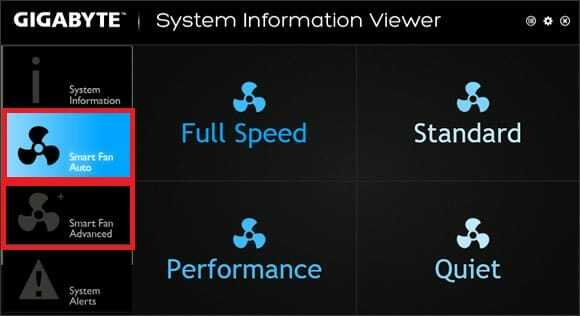
EasyTune 5 Gigabyte-ის მიერ მიჩნეულია გულშემატკივართა სიჩქარის კონტროლის ერთ-ერთ საუკეთესო პროგრამად და შეფასებულია, როგორც ამაში Windows OS-ისთვის ყველაზე შესაფერისი ხელსაწყოების სია შემდეგი საოცარი მახასიათებლების გამო, როგორც დეტალურად ქვევით:
- ეს საშუალებას გაძლევთ თვალყური ადევნოთ და შეამოწმოთ თქვენი კომპიუტერის ან ლეპტოპის ჯანმრთელობა
- ის იყენებს ჩრდილოეთ ხიდის ჩიპსეტი გამათბობელი ვენტილატორის ჭკვიანი სიჩქარის მართვა, რათა თქვენი კომპიუტერის დედაპლატზე არსებული ჩიპსეტი გაცივდეს, იცავს მას გადახურებისგან გამოწვეული ნებისმიერი დაზიანებისგან.
- ის საშუალებას გაძლევთ დააკონფიგურიროთ CPU გაგრილების ვენტილატორის სიჩქარე სხვადასხვა ტემპერატურის მიხედვით სხვადასხვა RPM-ზე და შემოგთავაზოთ ვენტილატორის სრული სიჩქარის დაყენება 60°C-ზე.
- ეს გაძლევთ საშუალებას ყველა ტიპის გულშემატკივართა მონიტორინგი იქნება ეს CPU ვენტილატორი, ქეისის ვენტილატორი, ლეპტოპის ვენტილატორი თუ HDD ვენტილატორი, ის მართავს მათ ყველა.
- ის მომხმარებლებს აძლევს საშუალებას გადართვა სხვადასხვა რეჟიმებს შორის მაგალითად SmartFan ავტომატური ან გაფართოებული რეჟიმი
- ეს საშუალებას გაძლევთ შეამოწმოთ კომპიუტერის სითბოს ჩაძირვის ვენტილატორის გადატვირთვის პარამეტრის პარამეტრი გაფართოებულ რეჟიმში თქვენი სისტემის მუშაობის გასაუმჯობესებლად
- მისი დაზუსტება შესაძლებელია მართეთ სისტემის ძაბვები და მეხსიერების საათები Windows OS-ში.
- ის იძლევა შესრულების მონიტორინგს M.I.B-ის გამოყენებით. ანუ მართვის საინფორმაციო ბაზის ფუნქცია, რომელიც არის ASCII მონაცემთა ტექსტური ფაილის დეტალები მარტივი ქსელის მართვის პროტოკოლის (SNMP) მახასიათებლები სიაში მოწყობილობის სამართავად, მაგალითად, თქვენი კომპიუტერის ვენტილატორის სიჩქარის კონტროლისთვის, ამ საქმე.
- ის ასევე აკონტროლებს კომპიუტერის გულშემატკივართა მუშაობას C.I.A ფუნქციების გამოყენებით, რომელშიც სამი ასო აღნიშნავს კონფიდენციალურობას, მთლიანობას და ხელმისაწვდომობას განსაკუთრებული აქცენტით კონფიდენციალურობაზე. ასახავს მიზნებისა და ამოცანების დაცვას მავნე პროგრამებისგან/ვებ-ზე დაფუძნებული თავდასხმებისგან, მონაცემთა გარღვევისგან, ფიშინგისგან და ა.შ. გულშემატკივართა სიჩქარის კონტროლის სისტემის ინფორმაციის გათვალისწინებით. უსაფრთხოება.
- ის მხარს უჭერს Windows-ის ყველა ვერსიას
- მისი უფასო ჩამოტვირთვა და ინსტალაცია შესაძლებელია თქვენს კომპიუტერზე/ლეპტოპზე გასაშვებად Gigabyte-ის ოფიციალური Easy tune 5 ვებსაიტიდან.
ამ პროგრამული უზრუნველყოფის ერთადერთი ნაკლი არის ის, რომ მას აქვს შეზღუდული გამოყენება და არ ემსახურება Linux ან Mac OS-ზე მომუშავე სისტემებს. მეორეც, გადატვირთვის ფუნქცია ზოგჯერ შეიძლება გაუმართავი იყოს, გავლენას ახდენს თქვენი სისტემის მუშაობაზე.
4. გახსენით აპარატურის მონიტორი
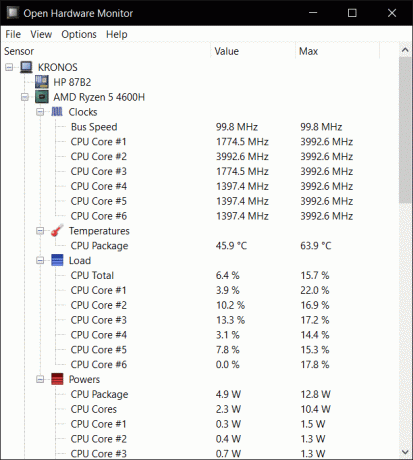
გახსენით აპარატურის მონიტორი არის ძლიერი ინსტრუმენტი გულშემატკივართა სიჩქარის კონტროლერის პროგრამულ უზრუნველყოფას, რომელსაც აქვს მრავალი სხვა საოცარი მახასიათებელი, რაც დაგეხმარებათ გააუმჯობესოთ თქვენი სისტემის მუშაობის შესრულება, როგორც ეს მოცემულია ქვემოთ:
- Ეს არის უფასო გამოსაყენებელი, ღია წყარო პროგრამა, რომლის საშუალებითაც ნებისმიერს შეუძლია შეისწავლოს, გამოიყენოს, შეცვალოს და გაუზიაროს პროგრამული უზრუნველყოფა და მისი საწყისი კოდი ვინმეს და ნებისმიერი მიზნით.
- იგი მხარს უჭერს უახლესი აპარატურის მონიტორინგის ჩიპების უმეტესობას სხვა ფუნქციებთან ერთად, როგორიცაა საათის სიჩქარე, ძაბვა ან სისტემის ტემპერატურა
- ის ამოწმებს და აკონტროლებს CPU-ს ტემპერატურას მისი ძირითადი ტემპერატურის სენსორების დახმარებით და აჩვენებს მონაცემებს სისტემის უჯრაში ან მთავარ ფანჯარაში მორგებულ სამუშაო მაგიდაზე.
- მისი ციფრული ტემპერატურის მაჩვენებლები ზომავს დისკის ტემპერატურას, თავიდან აიცილებს პროცესორის ან ლეპტოპის დედაპლატის გადახურებას.
- მისი ორგანიზებული და მკაფიო ინტერფეისი მუშაობს ორივეზე 32-ბიტიანი და 64-ბიტიანი სისტემები.
- ის ასევე იძლევა S.M.A.R.T-ის გამოყენების საშუალებას. მყარი დისკის ტემპერატურაზე წვდომის ატრიბუტები
- მისი უაღრესად კონფიგურირებადი ინტერფეისის ჩვენებები ATI და NVIDIAვიდეო ბარათის სენსორები როგორც.
- არ საჭიროებს თქვენს კომპიუტერზე/ლეპტოპზე დაინსტალირებას, თუმცა, სურვილის შემთხვევაში, შეგიძლიათ ჩამოტვირთოთ მისი ოფიციალური ვებ-გვერდიდან.
- ის თავსებადია Microsoft Windows XP / Vista / 7 / 8 / 8.1 / 10 და ნებისმიერ x86 Linux OS-თან
- გარდა იმისა, რომ გულშემატკივართა სიჩქარის კონტროლის ერთ-ერთი საუკეთესო პროგრამაა, მას ასევე შეუძლია სხვა მოწყობილობების ტემპერატურის მონიტორინგი, როგორიცაა OPAMPS, ძაბვის რეგულატორები, ტრანზისტორები, საათის სქემები და ა.შ.
ერთადერთი ნაკლი არის ის არ აყენებს რაიმე ფიქსირებულ ნაგულისხმევ მნიშვნელობებს ტემპერატურის კონტროლისთვის, ამიტომ მუდმივად უნდა აკონტროლოთ მაქსიმალური უსაფრთხო ტემპერატურის დონე. მაგრამ ციფრული ტემპერატურის მონიტორინგის მოწყობილობის გამოყენებით, შეგიძლიათ თვალყური ადევნოთ დისკის ტემპერატურას და თავიდან აიცილოთ ლეპტოპის CPU ან დედაპლატის გადახურება. მეორეც, ის არ არის განკუთვნილი საშუალო კომპიუტერის მომხმარებლისთვის.
კომპიუტერის გულშემატკივართა სიჩქარის კონტროლის პროგრამული უზრუნველყოფის მთავარი უპირატესობა ის არის, რომ მისი გამოყენება მარტივია და მუდმივად განახლდება მისი აპარატურა მისი მოთხოვნილებებისა და მოთხოვნების დასაკმაყოფილებლად. როგორც ასეთი, მას აქვს ადგილი დარჩეს საუკეთესო პროგრამული უზრუნველყოფის სიაში კომპიუტერის გულშემატკივართა სიჩქარის შესაცვლელად ან გასაკონტროლებლად, რაც მკაცრ კონკურენციას აძლევს Speedfan პროგრამულ უზრუნველყოფას.
ასევე წაიკითხეთ:როგორ შეამოწმოთ თქვენი CPU ტემპერატურა Windows 10-ში
5. ნოუთბუქის ვენტილატორის კონტროლი

ნოუთბუქის ვენტილატორის კონტროლი პროგრამული უზრუნველყოფა შექმნილია იმისთვის, რომ შესთავაზოს კომპიუტერის ვენტილატორის სიჩქარის კონტროლის შესაძლებლობა და აიღო გზა გულშემატკივართა კონტროლის საუკეთესო პროგრამული უზრუნველყოფის სიაში, ქვემოთ ჩამოთვლილი მიზეზების გამო:
- მას აქვს პირდაპირი, უფასო გამოყენება, მოსახერხებელი ინტერფეისი, რომელიც ადვილად შეიძლება გამოიყენონ კომპიუტერის დამწყებებმაც
- ის აკონტროლებს პროცესორის ტემპერატურას რეალურ დროში თერმული სენსორების გამოყენებით და შესაბამისად არეგულირებს ვენტილატორის სიჩქარეს
- ის ასევე საშუალებას გაძლევთ გამორთოთ ვენტილატორის მართვის სერვისი და საშუალებას გაძლევთ ხელით აკონტროლოთ კომპიუტერის ვენტილატორის სიჩქარე ძირითადი მენიუს ცენტრში არსებული მარტივი სლაიდერის გამოყენებით. თუმცა, უმჯობესია დატოვოთ მუშაობა მხოლოდ ავტომატურ კონტროლზე, რათა თავიდან აიცილოთ დედაპლატის დაზიანება არასასურველი გადახურების გამო.
- ის თავსებადია ყველა ბრენდის ლეპტოპთან, რომელიც იყენებს Windows 7, 8 ან 10-ს და ავტომატურად იწყებს ფუნქციონირებას თქვენი სისტემის ჩართვისას.
- ის ცვლის სისტემის უჯრის სიმბოლოს ფერს პარამეტრებიდან და საშუალებას აძლევს CPU ტემპერატურის ჩვენებას სისტემის უჯრაშიც
- ის შეიძლება გადმოიწეროს გამოსაყენებლად პირდაპირ ნოუთბუქის გულშემატკივართა კონტროლის ვებსაიტიდან.
Შენიშვნა: ეწვიეთ Github ოფიციალური საიტი და შეამოწმეთ გულშემატკივართა სიჩქარის კონტროლერი მხარს უჭერს თქვენს სისტემას თუ არა. თუ ასეა, შეგიძლიათ ჩამოტვირთოთ, როგორც ზემოთ იყო მითითებული.
6. HW მონიტორი
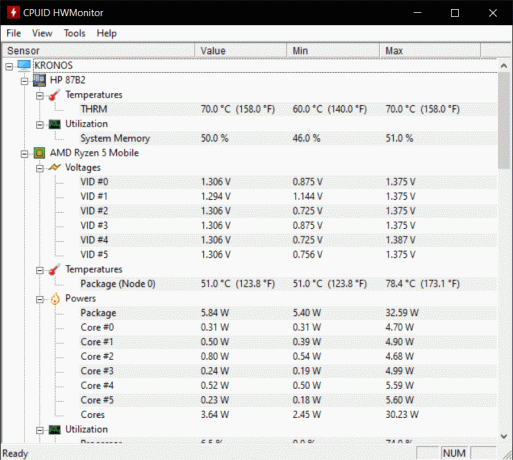
HW მონიტორი არის გულშემატკივართა სიჩქარის მონიტორინგის სანდო პროგრამა და განიხილება საუკეთესო ვენტილატორის სიჩქარის კონტროლის პროგრამული უზრუნველყოფის სიაში შემდეგი მახასიათებლების გამო:
- Ეს არის უფასო, კარგად შემუშავებულიზუსტი და ადვილად გამოსაყენებელი პროგრამული უზრუნველყოფა კომპიუტერის ვენტილატორის სიჩქარის შესაცვლელად ან გასაკონტროლებლად
- ის აკონტროლებს რეალურ დროში სიჩქარეს და ინახავს სრულ ჩანაწერს სამივე ვენტილატორის მინიმალური და მაქსიმალური ვენტილატორის სიჩქარის შესახებ, კერძოდ CPU ვენტილატორის. რომელიც ინარჩუნებს დედაპლატს სიგრილეს, ხოლო დანარჩენ ორ გულშემატკივარს, ერთი ცივი ჰაერის შესასვლელად, მეორე კი ცხელი ჰაერის გამონაბოლქვისთვის მიზნები.
- ის ასევე აკონტროლებს და აღრიცხავს დედაპლატის ძაბვას, პროცესორის ძაბვა, პროცესორის ტემპერატურა ცელსიუსის ან ფარენჰეიტის მასშტაბით, სისტემის ენერგიის მოხმარება ვატებში და მრავალი სხვა.
- ეს საშუალებას გაძლევთ შეინახოთ ინტერფეისის სრული მონაცემები TXT ფაილში.
- ის ხელმისაწვდომია გასაშვებად ორივე 32-ბიტიანი და 64-ბიტიანი ვერსიები.
- ის თავსებადია Windows-ის ყველა ვერსიასთან, უახლესი Windows 11-ის ჩათვლით.
- ეს გაძლევთ საშუალებას სხვა ქსელთან დაკავშირება ან რაიმე კონკრეტული IP მისამართი, რომლითაც ჩართვა გჭირდებათ.
- მას კი აქვს საერთო სენსორული ჩიპები, როგორიცაა ITE® IT87 სერია, Winbond® IC-ების უმეტესობა და სხვა.
- ის იყენებს მინიმალურ რესურსებს გრაფიკების ავტომატურად გენერირებისთვის ყოველი პირდაპირი სესიისთვის და საშუალებას გაძლევთ შეიტანოთ გაანალიზებული მნიშვნელობები სისტემის უჯრაში.
- იგი მხარს უჭერს ახალ აპარატურას და სწრაფად ანახლებს მონაცემებს.
- მისი განახლებული ვერსიები ფასიანია 22,40 დოლარიდან დაწყებული ფასებით.
მიუხედავად იმისა, რომ ეს არის ერთ-ერთი საუკეთესო პროგრამა კომპიუტერის გულშემატკივართა სიჩქარის შესაცვლელად ან სამართავად, ამ პროგრამის მთავარი სისუსტეა არის ის, რომ ის არ ქმნის სიგნალებს და თქვენ რეგულარულად უნდა აკონტროლოთ და თავად აკონტროლოთ საგნები. მეორეც, ეს პროგრამა ხელმისაწვდომია მხოლოდ Windows კომპიუტერებისთვის/ლეპტოპებისთვის, მაგრამ არ არის ხელმისაწვდომი გაჯეტებისთვის, რომლებიც იყენებენ Mac ან Linux OS-ს.
ასევე წაიკითხეთ:როგორ ამოიღოთ ან აღადგინოთ BIOS პაროლი
7. Corsair Link

Corsair Link არის კარგი პროგრამული უზრუნველყოფა, რომელიც განიხილება საუკეთესო ვენტილატორის სიჩქარის კონტროლერის პროგრამული უზრუნველყოფის სიაში მისი საოცარი მახასიათებლების გამო, როგორც ქვემოთ მოცემულია:
- კომპიუტერის გულშემატკივართა კონტროლის ეს პროგრამა არის უფასო პროგრამა, რომელიც ავტომატურად არეგულირებს გაგრილებას Hydro Series თხევადი CPU გამაგრილებლების გამოყენებით.
- მისი მოსახერხებელი ინტერფეისი გთავაზობთ სრულ კონტროლს Windows კომპიუტერების ან ლეპტოპების ფანებზე და იძლევა ცვლილებების საშუალებას კომპიუტერის CPU ვენტილატორის სიჩქარეში, ვენტილატორის სიჩქარის რეგულირება 100% ან ნაკლები, თქვენი გადახურების მიხედვით კომპიუტერი.
- ის ამოწმებს პროცესორის ტემპერატურას, HDD-ს და სიჩქარის ნებისმიერ რყევებს და აჩვენებს CPU/GPU ვენტილატორის სიჩქარის მონაცემებს თავის დაფაზე რეალურ დროში, გამაფრთხილებელი შეტყობინებების მიცემა.
- მას აქვს შესანიშნავი თამაშზე ორიენტირებული ინტერფეისი და უნდა იყოს დაინსტალირებული ყველა მოთამაშის კომპიუტერზე.
- ვენტილატორის სიჩქარის ჩვენების გარდა, ის ასევე მიუთითებს მთავარი ძაბვის კითხვაზე, ელექტრო დატვირთვაზე და DRAM-ზე (დინამიური) შემთხვევითი წვდომის მეხსიერება) სიხშირე, რომელიც არის ნახევარგამტარული მეხსიერება შემთხვევითი წვდომით, რომელიც საშუალებას გაძლევთ შეინახოთ თითოეული ბიტი მონაცემი უჯრედი.
- ის მხარს უჭერს თითქმის ყველა Windows OS-ს და მისი ჩამოტვირთვა შესაძლებელია Corsair Link-ის ოფიციალური ვებსაიტიდან.
- ეს გაძლევთ საშუალებას აირჩიეთ და შეცვალეთ ნებისმიერი მორგებული სურათი და აჩვენებს PC ქეისის იმ სურათს ფონზე
მიუხედავად იმისა, რომ ეს არის ძალიან ეფექტური აპარატურა, რომელიც ეხმარება თავიდან აიცილოს კომპიუტერის შეცდომები, ის არ არის ძალიან მოსახერხებელი. იგი ითვლება ბრენდის სპეციფიკურ გულშემატკივართა კონტროლად კომპიუტერებისთვის შეზღუდული თავსებადობაWindows 10 OS-სთან დაკავშირებული პრობლემები.
8. TPFan კონტროლი
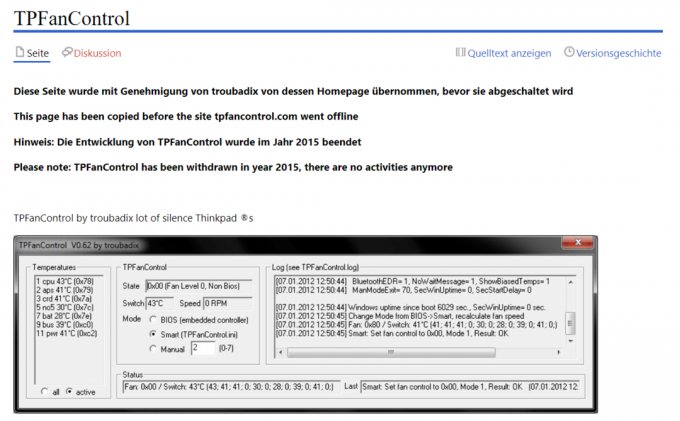
TPFan კონტროლი უფასოა, მარტივი, მსუბუქი, ღია წყარო პროგრამა, რომელიც ითვლება გულშემატკივართა სიჩქარის კონტროლის ერთ-ერთ საუკეთესო პროგრამად, რომელიც სიაში მე-8 ადგილს იკავებს შემდეგი მახასიათებლების გამო:
- ის საშუალებას გაძლევთ გააკონტროლოთ CPU და GPU ტემპერატურა და ვენტილატორის სიჩქარე ფონზე მუშაობისას.
- ეს საშუალებას აძლევს ა შვიდი სიჩქარის პარამეტრების არჩევანი ტემპერატურის კონტროლის ვენტილატორები ეფექტური გაგრილებისთვის.
- ის აჩვენებს შეტყობინების ხატულა მიუთითებს CPU, GPU და mainboard ტემპერატურაზე.
- ის ასევე ეხმარება ვენტილატორის ხმაურის კონტროლში ვენტილატორის სიჩქარის კონტროლის გარდა.
- იგი მხარს უჭერს ყველა Windows 32 და 64 ბიტიან სისტემას.
- მისი არჩევა შესაძლებელია ორივეში გასაშვებად მექანიკური რეჟიმი, ჭკვიანი რეჟიმი ან BIOS რეჟიმი, როგორც საჭიროა.
ამ პროგრამული უზრუნველყოფის ნაკლი ის არის, რომ პირველ რიგში ის აჩვენებს არასასურველ რეკლამებს. გარდა ამისა, შეზღუდული და მკაცრი ინტერფეისის გამო, ის განკუთვნილია მხოლოდ პროფესიონალი მომხმარებლებისთვის და შეიძლება ცოტა რთული იყოს ახალბედებისთვის.
ასევე წაიკითხეთ:Windows 10-ის მაღალი CPU და დისკის გამოყენების პრობლემის მოგვარება
9. Zotac FireStorm
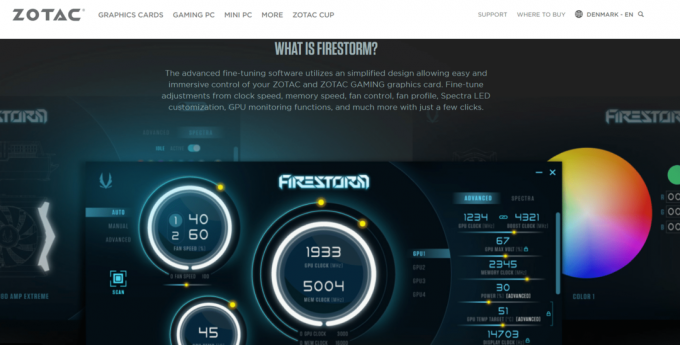
Zotac FireStorm არის კიდევ ერთი ცნობილი აპარატურის მონიტორი, რომელიც განიხილება საუკეთესო ვენტილატორის სიჩქარის კონტროლერის პროგრამული უზრუნველყოფის სიაში შემდეგი მახასიათებლების გამო:
- Მას აქვს პირდაპირი, ადვილად გასაგები მომხმარებლის ინტერფეისი, რომელიც გეხმარებათ ვნახოთ, შეცვალოთ და ეფექტურად აკონტროლოთ ვენტილატორის სიჩქარე მას აქვს გამოყოფილი მონიტორინგის განყოფილება, რომელიც იყენებს Nvidia გრაფიკულ ბარათებს რეალურ დროში საათის სიჩქარის, ტემპერატურის, ვენტილატორის სანახავად სიჩქარეები და ა.შ.
- ყველა სახის საჭირო ინფორმაციის ხელმისაწვდომობის სიმარტივის გამო, მის მომხმარებლის ინტერფეისზე, ის უკეთეს მოქნილობას იძლევა თქვენი აპარატურის მოწყობილობის ტემპერატურისა და ვენტილატორის სიჩქარის კონტროლში.
- ის იძლევა რამდენიმე საათის სიჩქარის კონტროლს, როგორიცაა GPU საათის სიჩქარე, მეხსიერების საათის სიჩქარე, shader საათის სიჩქარე და VDDC მნიშვნელობები საათის განყოფილებაში.
- გულშემატკივართა სიჩქარის მონიტორი მხარს უჭერს Windows 7, Windows 8 და ასევე Windows 10 პროგრამულ უზრუნველყოფას.
- ის საშუალებას აძლევს მრავალ სხვა კონტროლს, როგორიცაა გულშემატკივართა კონტროლი, CPU კონტროლი და ა.შ. და ა.შ.
- ვენტილატორის სიჩქარის კონტროლის გარდა, ის ასევე უზრუნველყოფს RGB კონტროლს შედგება სამი ძირითადი ფერისგან, წითელი, მწვანე და ლურჯი და აერთიანებს მათ რაიმე კონკრეტული ფერის შესაქმნელად, რაც კომპიუტერის ქეისს შესანიშნავად და ელეგანტურს ხდის. ამიტომ, შესრულების თვალსაზრისით, RGB კონტროლი არ მატებს დამატებით არაფერს, გარდა გარეგნობის უბრალო კოსმეტიკური გაუმჯობესებისა.
მას ასევე აქვს თავისი ნაკლოვანებები. ყველაზე დიდი ნაკლი არის მისი უუნარობა NVIDIA-ს გარდა სხვა გრაფიკული ბარათების შემოწმებისა და მონიტორინგის. მეორეც, მცირე შეცდომების არსებობის გამო, ეს შეიძლება იყოს არათანმიმდევრული, ზოგჯერ.
თუმცა ამ პროგრამულ აპლიკაციას არ აქვს უამრავი ზარი და სასტვენი, როგორც სხვა პროგრამული უზრუნველყოფა სიაში, მაგრამ არის საკმარისად ეფექტური, რათა უზრუნველყოს მოქნილობა ვენტილატორის სიჩქარის მონიტორინგისა და კონტროლისთვის, ტექნიკის რეგულირებისა და შენარჩუნების მიზნით ტემპერატურა.
10. HWiNFO
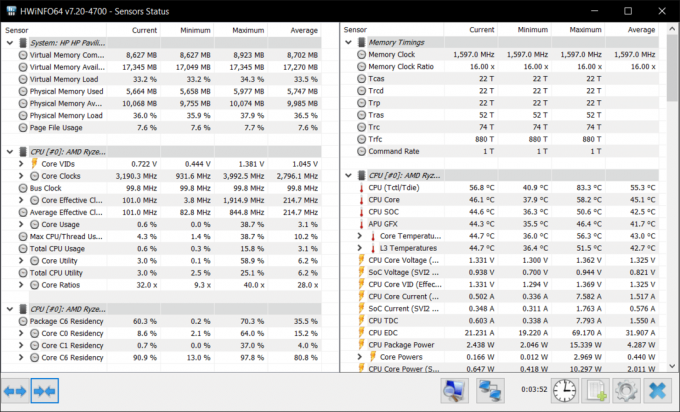
HWiNFO ასევე ძალიან სასარგებლო და გასაოცარი პროგრამული უზრუნველყოფა Windows-ისთვის, რომელიც საშუალებას გაძლევთ შეასრულოთ სხვადასხვა ამოცანები თქვენს კომპიუტერში, რაც საშუალებას აძლევს მას შეინარჩუნოს ადგილი საუკეთესო ვენტილატორის სიჩქარის კონტროლერის პროგრამული უზრუნველყოფის სიაში. ქვემოთ მოცემულია ამ კომპიუტერის ვენტილატორის პროგრამული უზრუნველყოფის რამდენიმე შესანიშნავი მახასიათებელი თქვენი მზა მითითებისა და გამოყენებისთვის:
- საშუალებას აძლევს CPU და კარადის ვენტილატორის სიჩქარის მარტივი, სწრაფი და მყისიერი რეგულირება.
- ის იძლევა სისტემის რამდენიმე სხვა კომპონენტის მონიტორინგს, როგორიცაა CPU, დედაპლატა, HDD ტემპერატურა, CPU პაკეტის სიმძლავრე, GPU სიმძლავრე, Core საათი და მრავალი სხვა.
- ის ასევე გვაწვდის ინფორმაციას სისტემის CPU და GPU კოდის სახელების შესახებ, ოპერატიული მეხსიერების ტიპიდა გთავაზობთ რამდენიმე ანგარიშს CPU-ს ტურბო სიხშირის, BIOS ინფორმაციის, სენსორების ინფორმაციის და მრავალი სხვა შესახებ
- ის ინახავს ყველა ანგარიშს რომელიც შეიცავს ზემოთ ნახსენები სხვადასხვა პარამეტრის მთელ მნიშვნელობებს CSV ფაილში
- იგი მხარს უჭერს უახლეს ტექნოლოგიებსა და სტანდარტებს, რომლებიც მუშაობს როგორც 32-ბიტიან, ასევე 64-ბიტიან სისტემებთან
- Ეს არის თავსებადია ყველა Windows OS-თან როგორიცაა Windows Vista, Windows XP, Windows 7, Windows 8 და Windows-ის ბოლო ვერსია, ანუ Windows 10.
ამ კონფიგურირებადი პროგრამული უზრუნველყოფის ასევე აქვს პორტატული ვერსია შეთავაზებაში, რომელიც შეგიძლიათ გამოიყენოთ თუნდაც გადაადგილებისას. ეს პროგრამული უზრუნველყოფა იძლევა ანგარიშს მხოლოდ სასურველი პარამეტრების შესახებ, რომელიც შეიცავს ცარიელ დეტალებს ზღვრული პარამეტრების შესახებ. გარდა იმისა, რომ იდეალური არჩევანია მათთვის, ვინც ეძებს უფასო ვერსიას, მას ასევე აქვს შეთავაზება განახლებული HWiNFO Pro ვერსია დამატებითი ფუნქციებით, მე-3 მხარის დანამატების ან ხელსაწყოების გამოყენებით და ხელმისაწვდომია 24,94 დოლარად, მეტი ვარიანტით დაინტერესებულთათვის.
ასევე წაიკითხეთ: როგორ შეამოწმოთ თქვენი CPU ტემპერატურა Windows 10-ში
11. Mac Fan Control

Mac Fan Control არის გულშემატკივართა სიჩქარის კონტროლის კიდევ ერთი პროგრამა, რომელსაც იყენებენ Mac კომპიუტერის მომხმარებლები შემდეგი მიზეზების გამო:
- ის იძლევა GPU, CPU და სხვა მესამე მხარის მყარი დისკის ტემპერატურის დაუყოვნებლივ მონიტორინგს S.M.A.R.T-ის გამოყენებით. ტექნოლოგია
- მისი მოსახერხებელი ინტერფეისი აფიქსირებს ნებისმიერ ხმაურს გამოწვეული iMac მყარი დისკის შეცვლით
- მისი გამოყენება მარტივია, აჩვენებს ყველა გულშემატკივარს ერთ მხარეს და სხვა კომპონენტებს მოპირდაპირე მხარეს.
- ეს ადვილად ხელს უშლის გადახურებას MacBook Pro-ს CPU-ის ვენტილატორის RPM-ის შეცვლით სლაიდერის გამოყენებით და შემდეგ დააწკაპუნეთ „ok“ ჩვეულ ღილაკზე.
- ის თავსებადია არა მხოლოდ Mac OS-თან, არამედ Windows OS-ის ყველა ვერსიასთან, როგორიცაა Windows 10/8/7, Windows Vista და Windows XP.
- Ეს არის უფასო ჩამოტვირთვა Boot Camp-ის გამოყენებით, რომელიც არის მრავალფუნქციური პროგრამული უზრუნველყოფა, რომელიც საშუალებას აძლევს Apple Macintosh კომპიუტერებს და ლეპტოპებს იმუშაონ როგორც Windows, ასევე Mac OS.
- ეს უფასო პროგრამა ხელმისაწვდომია ჩამოტვირთვაზე Mac Fan Control ვებსაიტიდან 30 სხვადასხვა ენაზე.
მისი სხვა კოლეგების მსგავსად, მას ასევე აქვს გარკვეული ნაკლოვანებები. ის აკლია ავტომატური შეტყობინებები და სიცხადე, რომელ ვენტილატორის რომელი სენსორი რეგულირდება. თუმცა, ზემოთ ჩამოთვლილი ზოგიერთი ყველაზე საოცარი მახასიათებლით, იგი ყოველგვარი ეჭვის გარეშე განიხილება, როგორც გულშემატკივართა სიჩქარის ერთ-ერთი საუკეთესო კონტროლი. პროგრამული უზრუნველყოფა Mac-ისთვის მომხმარებლები.
12. smcFanControl

რამდენადაც თანამედროვე Mac მოწყობილობები უფრო სწრაფად თბება, ვენტილატორის სიჩქარის კონტროლერის ეს პროგრამა ერთ-ერთი ფავორიტია, განსაკუთრებით Mac-ის მომხმარებლებისთვის გასაოცარი ფუნქციების გამო, რომელიც აღწერილია ქვემოთ:
- ეს გაძლევთ საშუალებას დამოუკიდებლად დაარეგულირეთ სიჩქარე CPU ფანები და მთავარი კომპიუტერის გულშემატკივარი
- ის ავტომატურად ზრდის ვენტილატორის მინიმალური სიჩქარის პარამეტრს გადახურების თავიდან ასაცილებლად.
- ხელმისაწვდომია ამ CPU ვენტილატორის პროგრამული უზრუნველყოფის ჩამოტვირთვა, ინსტალაცია და დაყენება უფასოდ.
- ის თავსებადია როგორც დესკტოპის, ასევე ლეპტოპის გულშემატკივრებთან და არ იწვევს სტრესს სისტემის აპარატურაზე.
- ის იძლევა მყარ პასუხს თქვენი დესკტოპის/ლეპტოპის გადახურების პრობლემების დასაძლევად და მარტივი გამოსაყენებელია დამწყებთათვისაც კი
- მისი მარტივად ჩამოტვირთვა შესაძლებელია ვებიდან, გამოყენებით smcFanControl ბმული.
ამ აპლიკაციის ნაკლი ის არის, რომ ის არის ხელმისაწვდომია მხოლოდ Mac მომხმარებლებისთვის და არ არის განკუთვნილი Windows OS-ზე გაშვებული სისტემებისთვის. მეორეც, ეს არის შეცდომით ნელითვალთვალის.
13. ASUS AI Suite 3

Asus AI Suite 3 არის გულშემატკივართა სიჩქარის კონტროლის პროგრამული უზრუნველყოფა იმ მომხმარებლებისთვის, რომლებმაც მიიღეს ASUS დედაპლატა შემდეგი მრავალი ფუნქციის გამო:
- მისი ჩამოტვირთვა შესაძლებელია უფასოდ, რათა აკონტროლოთ ვენტილატორების სიჩქარის გაგრილება თქვენი კომპიუტერის/ლეპტოპის.
- The Fan Xpert4 ფუნქცია ამ პროგრამაში დაგეხმარებათ ASUS დედაპლატთან დაკავშირებული გულშემატკივრების სიჩქარის კონტროლი.
- ის აკონტროლებს პროცესორის ტემპერატურას და შესაბამისად არეგულირებს ვენტილატორის სიჩქარეს
- ეს პროგრამა ასევე საშუალებას აძლევს მარტივი წვდომა ASUS აპარატურაზე.
- ის ითვლის ყველაზე დაბალ საჭირო სიჩქარეს ვენტილატორის რეგულირების ალგორითმის გამოყენებით. სისტემის მიმდინარე დატვირთვაზე დაყრდნობით, უკომპრომისო ეფექტური გაგრილების უზრუნველსაყოფად, ვენტილატორის ხმაურის შენარჩუნების მიზნით მინიმალური
- მისი დამატებითი აუდიო კომუნალური ფუნქცია ამცირებს ფონური მიკროფონის ხმაურს, კლავიატურაზე არასასურველი ხმაური და მაუსის დაწკაპუნება, რაც საშუალებას გაძლევთ ისიამოვნოთ კრისტალურად სუფთა სმენით თამაშის დროს ან შემომავალი ზარების მოსმენისას.
ამ პროგრამული უზრუნველყოფის გააქტიურების შემდეგ, ის უგულებელყოფს ვენტილატორის ყველა მექანიკურ კონტროლს, რათა ჩართოს ავტომატური მონიტორინგი და ითვლება საუკეთესო ASUS კომპიუტერის/ლეპტოპის ვენტილატორის მართვის პროგრამად Windows-ის მომხმარებლებისთვის.
ასევე წაიკითხეთ:როგორ შევამოწმოთ დენის წყარო
14. MSI Afterburner Control
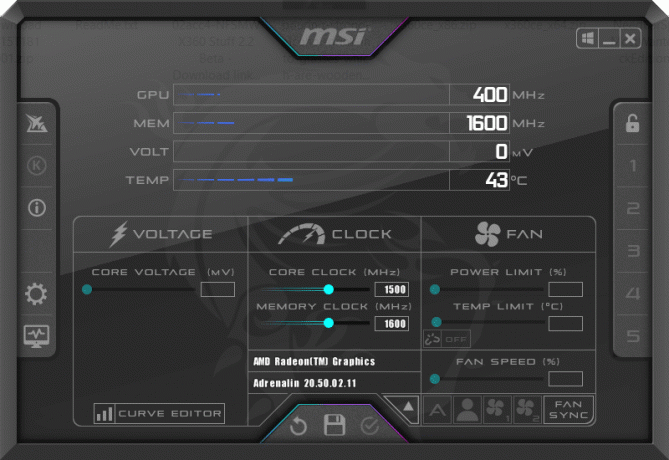
MSI Afterburner Control არის გულშემატკივართა სიჩქარის კონტროლის ერთ-ერთი ცნობილი პროგრამული უზრუნველყოფა როგორც მოთამაშეებს, ასევე კომპიუტერის მოყვარულებს შორის. პროგრამული უზრუნველყოფის შესახებ მეტი შეგიძლიათ იხილოთ ქვემოთ:
- ის ხელმისაწვდომია სრულიად უფასოდ თქვენი აპარატურის მონიტორინგი რეალურ დროში, ეკრანზე.
- მას აქვს ავტომატური OC სკანერის ფუნქცია, რომელიც იპოვის თქვენი ბარათის უმაღლეს სტაბილურ გადატვირთვის პარამეტრებს და ამოწმებს გადატვირთვას.
- ის საშუალებას აძლევს გრაფიკულ დისპლეას, უყუროს თქვენი კომპიუტერის/ლეპტოპის ცვალებად CPU ტემპერატურას და GPU ტემპერატურას და ამით აკონტროლებს ვენტილატორის სიჩქარეს თავიდან აიცილოთ გადახურება.
- Ეს არის თავსებადია ყველა ბრენდის გრაფიკულ ბარათებთან და არ შემოიფარგლება მხოლოდ რომელიმე ტიპით.
- ის საშუალებას გაძლევთ შეცვალოთ ან აკონტროლოთ კომპიუტერის ვენტილატორის სიჩქარე ვენტილატორის სიჩქარის ჩანართის ქვეშ არსებული ზოლის რეგულირებით, რათა შეინახოთ 5 პროფილში ნებისმიერი ცვლილება ბირთვში. CPU და GPU ვენტილატორის სიჩქარის პარამეტრები, რაც უზრუნველყოფს მისი CPU და GPU უფრო ეფექტურ და ეფექტურ გაგრილებას და ხელს უშლის თქვენს კომპიუტერს გადახურება.
- ის ასევე ამოწმებს GPU ძაბვას, მეხსიერების გამოყენებას, სიხშირეს და FPS-ს
მთლიანობაში, ის ითვლება ერთ-ერთ საუკეთესო პროგრამად Windows 10-ისთვის CPU და GPU ფანების გასაკონტროლებლად.
15. TG Pro

TG Pro ტემპერატურის მონიტორინგისა და ვენტილატორის კონტროლის პროგრამული უზრუნველყოფა და რეკომენდებულია ბევრის მიერ, რადგან:
- მისი დაყენება და გამოყენება საკმაოდ მარტივია, განსაკუთრებით მისი დახმარებით სახელმძღვანელო.
- ტემპერატურის გარდა, თქვენ ასევე შეგიძლიათ შეამოწმოთ ბატარეის ჯანმრთელობა თქვენი Macbook.
- შეგიძლიათ ხელით შეცვალოთ ვენტილატორის სიჩქარე ან მისცეთ მას ავტომატურად კონტროლის უფლება.
- TG Pro-ს ყველაზე საინტერესო თვისება მისია ელ.ფოსტის შეტყობინებები.
- ვინაიდან არის ხელმისაწვდომია ექსკლუზიურად Mac მოწყობილობებისთვის, ეს შეიძლება ჩაითვალოს მის ერთადერთ მინუსად.
16. Wise სისტემის მონიტორი

Ბრძენი არის უფასო და ადვილად გამოსაყენებელი Windows რესურსისა და აპარატურის მონიტორი შემდეგი უპირატესობებით:
- ეს გაძლევთ საშუალებას CPU და RAM-ის გამოყენების მონიტორინგი ტემპერატურასთან ერთად.
- მისი პროცესის მონიტორი თვალს ადევნებს მიმდინარე პროცესებს წინა პლანზე და ფონზე.
- ის გთავაზობთ Მომხმარებლის სახელმძღვანელო ისევე, როგორც მრავალენოვანი მხარდაჭერა.
- ის მოიხმარს ძალიან მცირე მეხსიერებას და CPU რესურსებს. ამრიგად, ის ჩნდება გულშემატკივართა სიჩქარის კონტროლის საუკეთესო პროგრამული უზრუნველყოფის ჩვენს სიაში.
- შეგიძლიათ აირჩიოთ უფასო საცდელი ვერსია და შეიძინოთ პროდუქტი. რაც მას უნიკალურს ხდის არის ის 60-დღიანი თანხის დაბრუნების გარანტია.
ასევე წაიკითხეთ:როგორ შევამოწმოთ ბატარეის ჯანმრთელობა Android-ზე
17. AIDA64

Finalwire-ის AIDA64 ამაყობს პროდუქციის უზარმაზარი ჩამონათვალით ოფიციალური ვებ - გვერდი, კერძოდ, AIDA64 Extreme, AIDA64 Engineer, AIDA64 Business და AIDA64 Network Audit. გარდა ამისა, მასპინძლობს AIDA64 მობილური მოწყობილობებისთვის როგორც. მისი ზოგიერთი საყურადღებო მახასიათებელი მოიცავს:
- ის დეტალურ ინფორმაციას გვაწვდის ტექნიკის შესახებ ყველა კომპონენტის მჭიდრო მონიტორინგით.
- ის ეხმარება მომხმარებლებს პრობლემების დიაგნოსტირებაში და წინასწარი ზომების მიღებაში.
- The ინჟინერი ინსტრუმენტი ემსახურება IT ტექნიკოსებს, ხოლო ქსელური აუდიტის ვერსია ემსახურება IT კომპანიებს.
- ოფისებისთვის, ეს Ბიზნეს მოდელი არის ყველა მოწყობილობის მართვა და მონიტორინგი ერთი ერთიანი აპლიკაციის საშუალებით.
18. NZXT კამერა
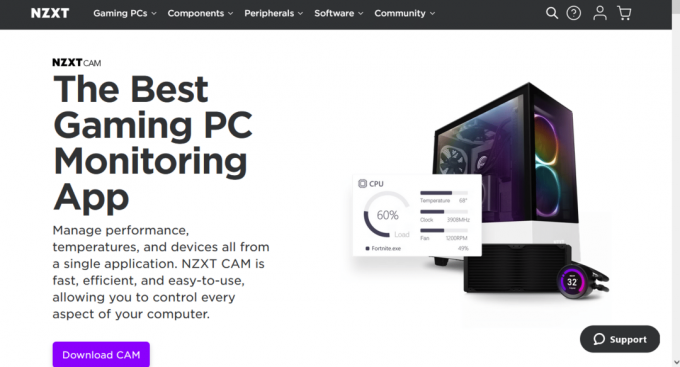
NZXT კამერა აცხადებს, რომ არის საუკეთესო სათამაშო კომპიუტერის მონიტორინგის აპლიკაცია შემდეგი ატრიბუტების გამო:
- ეს არის ერთ-ერთი ყველაზე სწრაფი და ეფექტური ვენტილატორის კონტროლის პროგრამული უზრუნველყოფა.
- თქვენ შეგიძლიათ მარტივად აკონტროლოთ CPU, GPU, RAM და გამტარუნარიანობა.
- თავისით ჭკვიანი დაგეგმვის ფუნქცია, შეგიძლიათ დაგეგმოთ განათების და ვენტილატორების დაყენება დღის დროისა და გამოყენების მიზნის მიხედვით.
- ანალოგიურად, თქვენ შეგიძლიათ ფერის და ვენტილატორის სიჩქარის ცვლილების ჩართვა თამაშის დროს.
- ტემპერატურისა და ბატარეის დონის გარდა, თქვენ ასევე შეგიძლიათ შეამოწმოთ FPS და თამაშის ხანგრძლივობა თამაშის დროს. საკმაოდ მაგარია, არა!
რეკომენდებულია:
- შეასწორეთ Firefox SSL_ERROR_NO_CYPHER_OVERLAP Windows 10-ში
- 16 საუკეთესო უფასო ეკრანის ჩამწერი კომპიუტერისთვის
- 26 საუკეთესო 3D მოდელირების პროგრამული უზრუნველყოფა
- 5 საუკეთესო FPS მრიცხველი Windows 10-ისთვის
ჩვენ შევეცადეთ მოგაწოდოთ რამდენიმე საუკეთესო და ყველაზე ეფექტური დეტალური სია ვენტილატორის სიჩქარის კონტროლის პროგრამული უზრუნველყოფა და გადაჭრით ყველა თქვენი შეკითხვა Windows და Mac დესკტოპებისა და ლეპტოპების ვენტილატორის სიჩქარის გასაკონტროლებლად ან შესაცვლელად. ყველა ზემოთ ჩამოთვლილი კომუნალური პროგრამა მარტივი გამოსაყენებელია და ახალბედებსაც კი შეუძლიათ ამ აპლიკაციების გაშვება. მოგერიდებათ დაწეროთ თქვენი შეკითხვები ან წინადადებები კომენტარების განყოფილებაში ქვემოთ.



